El año pasado, Google lanzó Save to GoogleExtensión de Drive para Google Chrome que le permite guardar archivos directamente en su Google Drive desde el navegador utilizando el menú contextual del botón derecho. La extensión es realmente útil para almacenar información útil en la nube, y si está buscando una similar para Dropbox, le encantará Descargar a Dropbox. La extensión hace exactamente para Dropbox lo queGuardar en Google Drive lo hace para Google Drive. Puede elegir en qué carpeta de Dropbox se guardan los archivos y también cómo se organizan. Los archivos se pueden agregar a la raíz de la carpeta que seleccionó, o se pueden ordenar en una carpeta por fecha y el nombre del sitio web desde donde se guardaron.
Una vez instalado, haga clic en Descargar en Dropboxbotón al lado de la barra de URL y autoriza a la extensión a acceder a tu cuenta de Dropbox. Luego le permitirá enviar archivos a Dropbox a través del menú contextual del botón derecho desde cualquier lugar en Chrome.

A continuación, vaya a la configuración de la extensión y elijacómo y dónde quiere que se guarden los archivos. La ubicación de guardado se puede cambiar a cualquier carpeta en su cuenta de Dropbox. Las opciones "Agrupar descargas por sitio" y "Agrupar descargas por fecha" le permiten mantener organizados los archivos guardados. La extensión le proporcionará una vista previa de cómo se verá la ruta de guardado con estas opciones habilitadas.
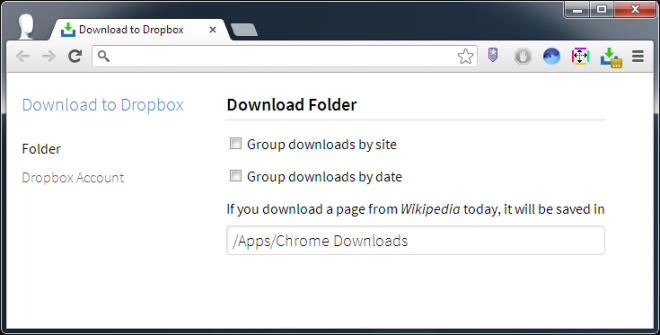
A continuación, cambie a la pestaña "Cuenta de Dropbox" yinicie sesión nuevamente haciendo clic en el botón "Iniciar sesión en Dropbox". Tendrá que autorizar la extensión, una vez más para conectarse con su cuenta. Cuando su cuenta se haya configurado e iniciado sesión correctamente, el icono de la extensión se verá como un simple botón de descarga sin ningún distintivo adicional.
Una vez completada la configuración, dirígete a un enlace osolo una imagen y haz clic derecho en ella. Verá la opción "Cargar en Dropbox"; haga clic para enviar el archivo a su cuenta de Dropbox; es tan simple como esto.
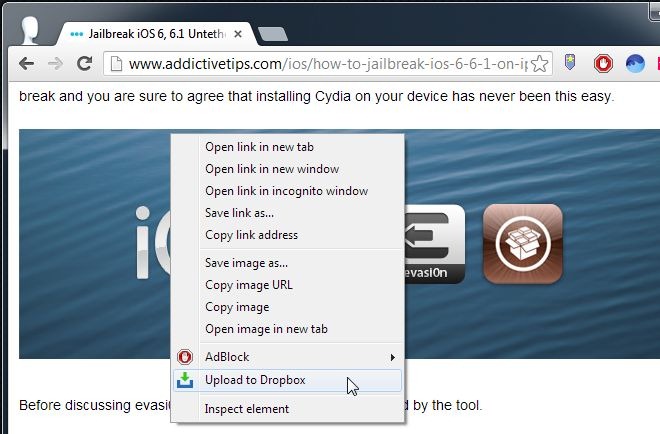
Para ver o administrar sus descargas en Dropbox,haz clic en el botón de la extensión. Verá una lista de todas las descargas completadas, en curso y fallidas, así como las que están en progreso. Puede detener los que están en progreso o intentar volver a intentar descargar los fallidos.
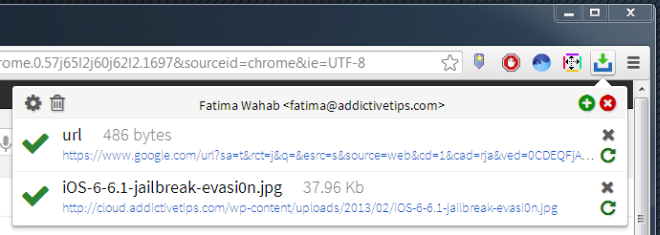
Descargar a Dropbox funciona bien y es muyrápido. En comparación con Save to Goole Drive, Download to Dropbox ofrece mejores opciones de organización para los archivos que guarda, y Save to Google Drive podría realmente tomar algunas pistas de esta extensión.
Instalar Descargar a Dropbox desde Chrome Web Store













Comentarios